Trong bài viết này tôi sẽ hướng dẫn các bạn làm một hình gif như sau
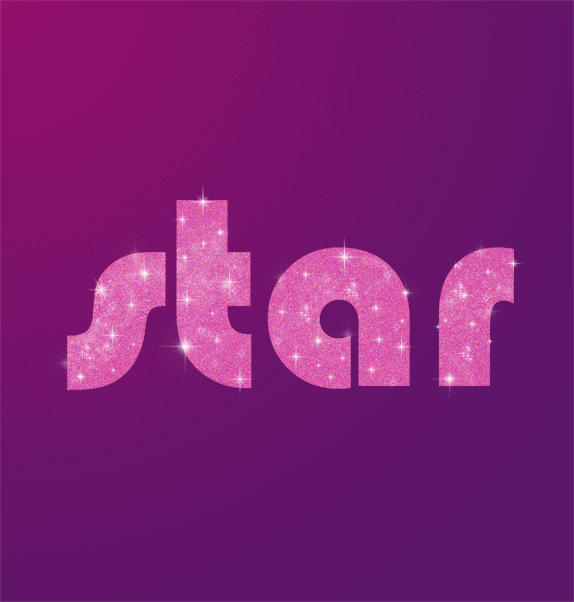
Trong hướng dẫn này, chúng ta sẽ biết được làm thế nào để tạo ra văn bản lấp lánh (text animation) trong photoshop chỉ trong một vài bước ngăn.
Hãy bắt đầu!
Bước 1
Mở một file mới. Chọn Gradient Tool và tô background với màu từ #911169 đến #5b1569.
Bước 2
Chọn font và gõ một từ hoặc một cụm từ. Ở đây tôi gõ ‘STAR’ với font chữ Bauhaus 93 và tô nó với màu #e76dbf.
Cmd/ Ctrl + J layer này 2 lần. Bạn sẽ có được 3 layer giống hệt nhau.

Tiếp theo chọn các layer Star và vào Filter > Noise > Add Noise và thiết lập giá trị Amount của mỗi layer là khác nhau: 20, 21 và 22.

Bước 3
Download các star brushes về. Tạo một layer mới ở trên tất cả các layer text khác. Chọn công cụ Brush Tool và vẽ một số ngôi sao lên trên text. Nhớ rằng, tạo chúng trên mỗi layer khác nhau ứng với mỗi layer text.

Bước 4
Vào Window > Animation và tạo ra 3 khung hình.
2 layer đầu tiên sẽ hoạt động trên frame đầu tiên, 2 layer thứ 2 sẽ hoạt động trên frame thứ 2, và frame cuối cùng là 2 layer thứ 3. Xem hình bên dưới. Thiết lập thời gian của mỗi frame là 0,2 giây và cuối cùng click vào Play.

Bước 5
Cuối cùng, để save hình ảnh động lại chúng ta vào File > Save for Web and Devices và Save nó như một file GIF.
Hình ảnh cuối cùng
Chúng ta đã hoàn tất!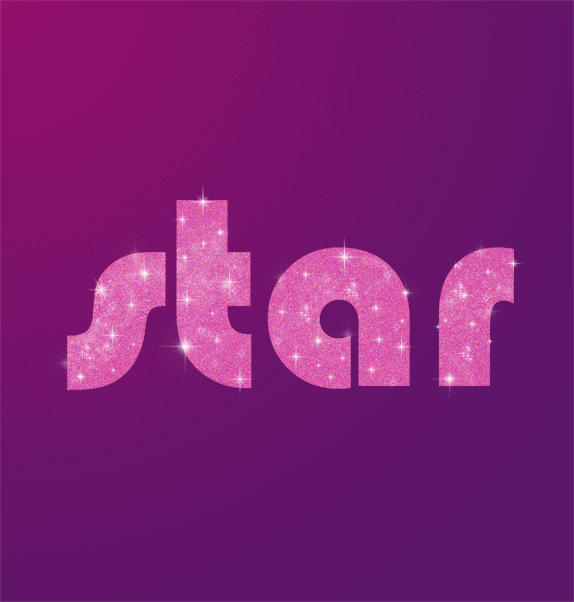











0 nhận xét:
Đăng nhận xét